LG LG-E975 Operating Instructions
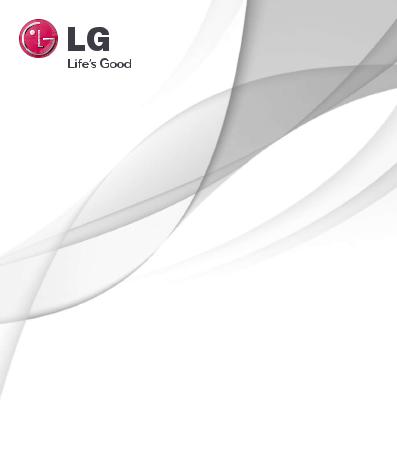
DEUTSCH
ENGLISH
Benutzerhandbuch
User Guide
LG-E975
MFL67781220 (1.0) |
www.lg.com |

DEUTSCH
Benutzerhandbuch
•Die Displays und Abbildungen können von denen auf Ihrem Telefon abweichen.
•Der Inhalt dieser Anleitung kann je nach Modell variieren, abhängig von der Software des Mobiltelefons oder dem Dienstanbieter. Alle Informationen in diesem Dokument können ohne vorherige Ankündigung geändert werden.
•Dieses Gerät wird wegen seiner TouchscreenTastatur für Sehbehinderte nicht empfohlen.
•Copyright ©2013 LG Electronics, Inc. Alle Rechte vorbehalten. LG und das LG-Logo sind eingetragene Marken der LG Group und deren zugehöriger Unternehmen. Alle anderen Marken sind Eigentum ihrer jeweiligen Inhaber.
•Google™, Google Maps™, Google Mail™, YouTube™, Google Talk™ und Play Store™ sind Marken von Google, Inc.

Inhaltsverzeichnis |
|
Richtlinien für den sicheren und |
|
effizienten Gebrauch................................. |
5 |
Wichtiger Hinweis................................... |
14 |
Ihr neues Mobiltelefon............................ |
22 |
Telefonübersicht..................................... |
22 |
Einsetzen der Micro-SIM-Karte............... |
24 |
Telefon aufladen..................................... |
25 |
Bildschirm sperren und entsperren......... |
25 |
Ihr Homescreen....................................... |
26 |
Touchscreen Tipps.................................. |
26 |
Homescreen........................................... |
27 |
Homescreen anpassen......................... |
28 |
Zu den zuletzt verwendeten Anwendungen |
|
zurückkehren......................................... |
29 |
Benachrichtigungen................................ |
29 |
Für Benachrichtigungen und Einstellungen |
|
nach unten ziehen................................ |
30 |
Schnelleinstellungen............................. |
30 |
Anzeigesymbole auf der Statusleiste...... |
31 |
Bildschirmtastatur.................................. |
32 |
Buchstaben mit Akzent eingeben........... |
33 |
Google-Konto einrichten......................... |
34 |
Mit Netzwerken und Geräten verbinden 35 |
|
Wi-Fi...................................................... |
35 |
Verbindung zu Wi-Fi-Netzwerken |
|
herstellen............................................. |
35 |
Wi-Fi aktivieren und eine Verbindung zu |
|
einem Wi-Fi-Netzwerk herstellen........... |
35 |
Bluetooth................................................ |
36 |
Mobildatenverbindung Ihres Telefons |
|
freigeben................................................ |
37 |
Wi-Fi Direct zur Datenfreigabe via |
|
SmartShare aktivieren............................ |
39 |
SmartShare............................................ |
40 |
PC-Verbindungen mit einem USB-Kabel..43 |
|
Anrufe...................................................... |
45 |
Sprachanruf tätigen................................ |
45 |
Kontakte anrufen.................................... |
45 |
Annehmen oder Abweisen eines Anrufs..45 |
|
Hörerlautstärke anpassen....................... |
46 |
Neuer Anruf............................................ |
46 |
Anruflisten anzeigen............................... |
46 |
Anrufeinstellungen.................................. |
47 |
Kontakte.................................................. |
48 |
Kontakte suchen..................................... |
48 |
Neuen Kontakt hinzufügen...................... |
48 |
Bevorzugte Kontakte............................... |
49 |
Eine Gruppe erstellen............................. |
49 |
Kontakte von Ihrem alten auf Ihr neues |
|
Gerät verschieben.................................. |
50 |
Nachrichten............................................. |
51 |
Nachrichten senden................................ |
51 |
Gruppiert ............................................... |
52 |
Nachrichteneinstellungen ändern............ |
52 |
E-Mail....................................................... |
53 |
E-Mail-Konto verwalten.......................... |
53 |
Arbeiten mit Kontoordnern...................... |
54 |

E-Mail-Nachrichten verfassen und . |
|
senden................................................... |
54 |
Kamera.................................................... |
55 |
Der Sucher............................................. |
55 |
Erweiterte Einstellungen......................... |
56 |
Ein Foto machen .................................... |
58 |
Nach der Aufnahme des Fotos................ |
58 |
Gespeicherte Fotos ansehen................... |
60 |
Videokamera............................................ |
61 |
Der Sucher............................................. |
61 |
Erweiterte Einstellungen......................... |
62 |
Ein Video aufnehmen.............................. |
62 |
Nach der Aufnahme des Videos............... |
63 |
Gespeicherte Videos ansehen................. |
63 |
Lautstärke einstellen, wenn Sie ein Video |
|
ansehen................................................. |
63 |
Spezielle LG Funktionen.......................... |
64 |
QuickMemo............................................ |
64 |
Verwendung der QuickMemo-Optionen..65 |
|
Anzeige der gespeicherten |
|
QuickMemos ....................................... |
66 |
Notebook-Funktion................................. |
66 |
Eine Notiz erstellen............................... |
66 |
Über das Notizbuch.............................. |
66 |
Bücherregal......................................... |
67 |
Seiten-Bearbeitungsoptionen................ |
67 |
Anzeigen des gespeicherten Notebooks..68 |
|
QuickTranslator...................................... |
68 |
Live-Zoom-Funktion............................... |
69 |
QSlide-Funktion...................................... |
70 |
Dual Play-Funktion................................. |
71 |
Spiegelung........................................... |
72 |
Dual Play............................................. |
72 |
LG SmartWorld....................................... |
73 |
So gelangen Sie von Ihrem Telefon zu LG |
|
SmartWorld:......................................... |
73 |
So verwenden Sie LG SmartWorld:........ |
73 |
On-Screen Phone................................... |
74 |
On-Screen Phone-Symbole................... |
74 |
On-Screen Phone-Funktionen............... |
75 |
So installieren Sie On-Screen Phone auf |
|
Ihrem PC............................................. |
75 |
Multimedia............................................... |
76 |
Galerie.................................................... |
76 |
Anzeigen von Bildern............................ |
76 |
Wiedergabe von Videos......................... |
77 |
Bearbeiten von Fotos/Videos................. |
77 |
Löschen von Bildern............................. |
77 |
Festlegen als Hintergrund..................... |
77 |
Videos.................................................... |
77 |
Video wiedergeben............................... |
78 |
Video Editor............................................ |
78 |
Video Wiz................................................ |
80 |
Musik..................................................... |
81 |
Musikdateien auf dem Telefon |
|
hinzufügen........................................... |
81 |
Übertragen von Musik mit |
|
Mediensynchronisation (MTP)................ |
82 |
Musiktitel abspielen.............................. |
82 |
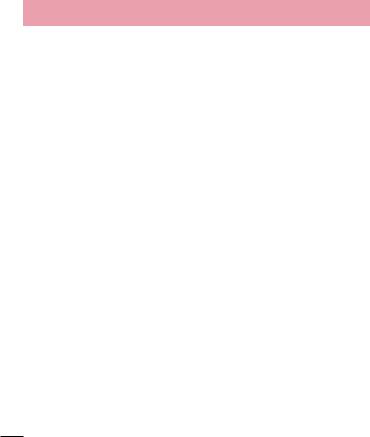
Inhaltsverzeichnis |
|
Dienstprogramme................................... |
84 |
Wecker einstellen................................... |
84 |
Taschenrechner...................................... |
84 |
Hinzufügen eines neuen Termins............ |
84 |
Sprachmemo.......................................... |
85 |
Tonund Sprachaufnahme.................... |
85 |
Sprachaufnahme senden...................... |
85 |
Task-Manager........................................ |
86 |
Aufgaben................................................ |
86 |
Polaris Office 4....................................... |
86 |
FileShare................................................ |
87 |
Backup................................................... |
87 |
Info über die Sicherung und |
|
Wiederherstellung von |
|
Smartphone-Daten............................... |
87 |
Smartphone-Daten sichern................... |
88 |
Automatische Sicherungen planen......... |
88 |
Smartphone-Daten wiederherstellen...... |
89 |
Google+................................................. |
90 |
Sprachsuche.......................................... |
91 |
Downloads............................................. |
91 |
Das Internet............................................. |
92 |
Browser.................................................. |
92 |
Verwenden der Internet-Symbolleiste..... |
92 |
Anzeigen von Webseiten....................... |
93 |
Öffnen einer Seite................................ |
93 |
Surfen im Internet per Spracheingabe.... |
93 |
Lesezeichen......................................... |
93 |
Verlauf................................................. |
93 |
Verwenden des Popup-Browsers........... |
93 |
Chrome.................................................. |
94 |
Anzeigen von Webseiten....................... |
94 |
Öffnen einer Seite................................ |
94 |
Surfen im Internet per Spracheingabe.... |
94 |
Synchronisieren mit anderen Geräten.... |
95 |
Einstellungen........................................... |
96 |
Rufen Sie das Menü Einstellungen auf.... |
96 |
DRAHTLOS & NETZWERKE...................... |
96 |
TELEFON................................................ |
99 |
PRIVAT.................................................. |
102 |
SYSTEM............................................... |
104 |
Software-Update für das Mobiltelefon..106 |
|
Software-Update für das Mobiltelefon... |
106 |
Info zu diesem Benutzerhandbuch....... |
108 |
Info zu diesem Benutzerhandbuch........ |
108 |
Marken................................................. |
109 |
DivX HD................................................ |
109 |
Dolby Mobile........................................ |
109 |
Zubehör.................................................. |
110 |
Fehlerbehebung..................................... |
111 |
Häufig gestellte Fragen......................... |
115 |

Richtlinien für den sicheren und effizienten Gebrauch
Lesen Sie diese einfachen Richtlinien sorgfältig durch. Die Nichtbeachtung dieser Richtlinien kann gefährlich oder gesetzeswidrig sein.
Sicherheitshinweis über die Einwirkung elektromagnetischer Energie im Radiofrequenzbereich
Informationen zur Einwirkung elektromagnetischer Felder und zur Spezifischen Absorptionsrate (SAR).
Das Mobiltelefon LG-E975 entspricht den geltenden Sicherheitsbestimmungen hinsichtlich der Einwirkung elektromagnetischer Felder. Diese Bestimmungen basieren auf wissenschaftlichen Richtlinien, die auch Sicherheitsabstände definieren, um eine gesundheitliche Gefährdung von Personen (unabhängig von Alter und allgemeinem Gesundheitszustand) auszuschließen.
•In den Richtlinien hinsichtlich der Einwirkung elektromagnetischer Felder wird eine Maßeinheit verwendet, die als Spezifische Absorptionsrate (SAR) bezeichnet wird. Der SAR-Wert wird mit standardisierten Testmethoden ermittelt, bei denen das Telefon
in allen getesteten Frequenzbändern mit der höchsten zulässigen Sendeleistung betrieben wird.
•Auch wenn Unterschiede zwischen den SAR-Werten verschiedener LG-Telefonmodelle bestehen, entsprechen sie in jedem Fall den geltenden Richtlinien hinsichtlich der Einwirkung elektromagnetischer Felder.
•Der von der Internationalen Kommission für den Schutz vor nichtionisierenden Strahlen (International Commission on Non-lonizing Radiation Protection, ICNIRP) empfohlene SAR-Grenzwert liegt bei 2 W/Kg gemittelt über zehn (10) Gramm Gewebe.
•Der höchste für dieses Telefonmodell ermittelte SAR-Wert bei Verwendung am Ohr liegt bei 0,426 W/kg (10 g) bzw. 0,398 W/kg (10 g), wenn das Gerät am Körper getragen wird.
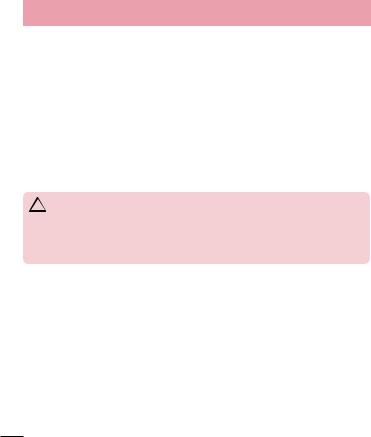
Richtlinien für den sicheren und effizienten Gebrauch
•Dieses Gerät entspricht den Sicherheitsstandards hinsichtlich der Strahlenbelastung bei normaler Verwendung am Ohr oder wenn der Abstand vom Körper mindestens 1,5 cm beträgt. Tragetaschen, Gürtelclips oder Vorrichtungen zum Tragen des mobilen Geräts am Körper dürfen kein Metall enthalten und müssen das Gerät
in einem Abstand von mindestens 1,5 cm vom Körper halten. Um Dateien oder Nachrichten übertragen zu können, benötigt dieses Gerät eine gute Netzverbindung. In einigen Fällen wird die Übertragung von Dateien und Nachrichten verzögert, bis die Netzverbindung entsprechend gut ist. Stellen Sie sicher, dass der oben genannte Abstand eingehalten wird, bis die Übertragung abgeschlossen ist.
Pflege und Wartung des Telefons
 WARNUNG
WARNUNG
Verwenden Sie ausschließlich Akkus, Ladegeräte und Zubehörteile, die für die Verwendung mit diesem Mobiltelefon zugelassen sind. Die Verwendung anderer Teile kann zum Erlöschen der Zulassungen oder Garantien für dieses Mobiltelefon führen und kann gefährlich sein.
•Öffnen Sie dieses Mobiltelefon nicht. Sollten Reparaturen erforderlich sein, wenden Sie sich an einen qualifizierten Kundendienstmitarbeiter.
•LG ist berechtigt, bei Reparaturen im Rahmen der Garantie neue oder überholte Ersatzteile oder Platinen zu verwenden, sofern diese über den gleichen Funktionsumfang verfügen wie die zu ersetzenden Teile.
•Bewahren Sie dieses Mobiltelefon nicht in der Nähe elektrischer Geräte auf (z. B. Fernsehgeräte, Radios, PCs).
•Halten Sie das Telefon von Wärmequellen wie Heizungen oder Herdplatten fern.
•Lassen Sie das Telefon nicht fallen.
•Setzen Sie das Telefon keinen starken Erschütterungen oder Stößen aus.
•Schalten Sie das Telefon aus, wenn dies aufgrund von jeweils geltenden Bestimmungen erforderlich ist. Verwenden Sie Ihr Telefon beispielsweise nicht in

Krankenhäusern, da andernfalls die Funktionalität empfindlicher medizinischer Geräte beeinträchtigt werden kann.
•Fassen Sie das Telefon während des Ladevorgangs nicht mit nassen Händen an. Dadurch kann es zu einem elektrischen Schock oder einer schweren Beschädigung des Telefons kommen.
•Laden Sie das Telefon nicht in der Nähe von entflammbarem Material auf, da das Telefon heiß werden kann und somit eine Brandgefahr darstellt.
•Reinigen Sie das Gerät außen mit einem trockenen Tuch (verwenden Sie keine Lösungsmittel wie Benzin, Verdünner oder Alkohol).
•Legen Sie das Telefon beim Aufladen nicht auf Polstermöbel.
•Das Telefon sollte in einer gut belüfteten Umgebung aufgeladen werden.
•Bewahren Sie das Telefon nicht in sehr verrauchten oder staubigen Umgebungen auf.
•Bewahren Sie das Telefon nicht in der Nähe von Gegenständen mit Magnetstreifen (Kreditkarten, Flugtickets usw.) auf, da andernfalls die auf dem Magnetstreifen gespeicherten Informationen beschädigt werden könnten.
•Berühren Sie das Display nicht mit spitzen oder scharfen Gegenständen; andernfalls kann das Telefon beschädigt werden.
•Setzen Sie das Telefon keiner Feuchtigkeit oder Nässe aus.
•Verwenden Sie Zubehörteile (wie z. B. Kopfhörer) immer mit der erforderlichen Sorgfalt. Berühren Sie die Antenne nicht unnötig.
•Berühren, entfernen oder reparieren Sie nicht zerbrochenes oder gesprungenes Glas. Schäden am Glas-Display aufgrund von Missbrauch fallen nicht unter die Garantiebedingungen.
•Ihr Telefon ist ein elektronisches Gerät, das sich bei normalem Betrieb erhitzt. Besteht anhaltender, direkter Hautkontakt ohne angemessene Belüftung, kann es zu Beschwerden oder leichten Verbrennungen kommen. Gehen Sie daher während und direkt nach dem Betrieb vorsichtig mit Ihrem Telefon um.
•Wenn Ihr Telefon nass wird, müssen Sie es sofort vom Netzstrom trennen, ausschalten und vollständig trocknen lassen. Versuchen Sie nicht, das Trocknen mit einer externen Heizquelle, wie Ofen, Mikrowelle oder Fön, zu beschleunigen.

Richtlinien für den sicheren und effizienten Gebrauch
•Die Flüssigkeit in Ihrem nassen Telefon ändert die Farbe der Produktkennzeichnung in Ihrem Telefon. Geräteschaden, der aufgrund des Eindringens von Flüssigkeiten entsteht, fällt nicht unter die Garantiebedingungen.
Effiziente Verwendung des Telefons
Elektronische Geräte
Bei Mobiltelefonen kann es zu Interferenzen kommen, die die Leistung beeinträchtigen können.
•Verwenden Sie das Mobiltelefon nicht unerlaubt in der Nähe medizinischer Geräte. Wenn Sie einen Herzschrittmacher tragen, bewahren Sie das Telefon nicht in der Nähe des Herzschrittmachers (z. B. in der Brusttasche) auf.
•Einige Hörhilfen können durch Mobiltelefone beeinträchtigt werden.
•Bei Fernsehgeräten, Radios, PCs usw. können ebenfalls leichte Interferenzen auftreten.
Sicherheit im Straßenverkehr
Erkundigen Sie sich über die jeweils geltenden Gesetze und Bestimmungen über die Verwendung von Mobiltelefonen in Fahrzeugen.
•Benutzen Sie während der Fahrt kein Handtelefon.
•Richten Sie Ihre ganze Aufmerksamkeit auf den Straßenverkehr.
•Parken Sie ggf. zuerst das Fahrzeug, bevor Sie Anrufe tätigen oder entgegennehmen.
•Elektromagnetische Strahlen können u.U. elektronische Systeme in Ihrem Fahrzeug stören, wie beispielsweise das Autoradio oder Sicherheitssysteme.
•Falls Ihr Fahrzeug mit einem Airbag ausgestattet ist, achten Sie darauf, das Telefon nicht auf bzw. vor dem Airbag abzulegen und die Freisprecheinrichtung nicht in der Nähe des Airbags zu installieren. Andernfalls kann die Funktionsweise des Airbags beeinträchtigt werden, was zu schweren Verletzungen führen kann.

•Wenn Sie Musik hören, während Sie unterwegs sind, stellen Sie sicher, dass die Lautstärke auf ein angemessenes Maß eingestellt ist, sodass Sie Ihre Umgebung wahrnehmen. Dies ist vor allem dann wichtig, wenn Sie sich in der Nähe einer Straße befinden.
Vermeiden von Hörschäden
Um einer Schädigung des Gehörs vorzubeugen, sollten Sie nicht über einen längeren Zeitraum mit hoher Lautstärke hören.
Wenn Sie längere Zeit einem hohen Geräuschpegel ausgesetzt sind, können Hörschäden auftreten. Wir empfehlen deshalb, dass Sie das Telefon beim Einund Ausschalten nicht ans Ohr halten. Es empfiehlt sich außerdem, die Lautstärke von Musik und Anrufen auf ein angemessenes Maß einzustellen.
•Reduzieren Sie die Lautstärke bei der Verwendung von Kopfhörern, wenn Sie die Stimmen von Personen in Ihrer Nähe nicht hören können, oder wenn die Person neben Ihnen Ihre Musik hören kann.
HINWEIS: Übermäßige Lautstärke und übermäßiger Druck der Ohrhörer und Kopfhörer können zu Hörverlust führen.
Glasteile
Einige Teile Ihres mobilen Geräts bestehen aus Glas. Das Glas kann zerbrechen, wenn Ihr Gerät herunterfällt, oder wenn es einen kräftigen Stoß oder Schlag erfährt. Sollte das Glas zerbrechen, berühren Sie es nicht, und versuchen Sie nicht, es zu
entfernen. Verwenden Sie das Gerät erst wieder, wenn das Glas von einem autorisierten Dienstanbieter ersetzt wurde.

Richtlinien für den sicheren und effizienten Gebrauch
Sprenggebiete
Benutzen Sie das Telefon nicht in Sprenggebieten. Beachten Sie die Einschränkungen, und befolgen Sie alle geltenden Vorschriften und Regeln.
Explosionsgefährdete Orte
•Verwenden Sie das Telefon nicht an Tankstellen.
•Verwenden Sie das Telefon nicht in der Nähe von Kraftstoffen oder Chemikalien.
•Transportieren und lagern Sie keine brennbaren Flüssigkeiten, Gase oder Explosivstoffe im selben Raum des Fahrzeugs, in dem sich auch das Mobiltelefon oder Mobiltelefonzubehör befindet.
In Flugzeugen
In einem Flugzeug können Telefone zu Interferenzen führen.
•Schalten Sie daher Ihr Mobiltelefon aus, bevor Sie in ein Flugzeug steigen.
•Verwenden Sie es auch nicht während des Aufenthalts auf dem Flughafengelände, sofern dies nicht ausdrücklich vom Personal erlaubt wurde.
Kinder
Bewahren Sie das Mobiltelefon an einem sicheren Ort außerhalb der Reichweite von Kleinkindern auf. Es enthält Kleinteile, die verschluckt oder eingeatmet werden könnten.
Notrufe
Notrufe sind möglicherweise nicht in allen Mobilfunknetzen möglich. Verlassen Sie sich daher bei Notrufen nie ausschließlich auf ein Mobiltelefon. Weitere Informationen dazu erhalten Sie von Ihrem Dienstanbieter.
10

Hinweise zum Akku und zur Pflege des Akkus
•Es ist nicht erforderlich, den Akku vor dem Laden vollständig zu entladen. Anders als bei herkömmlichen Akkus tritt bei diesem Akku kein Memory-Effekt auf, der die Leistung vermindert.
•Verwenden Sie ausschließlich Akkus und Ladegeräte von LG. Ladegeräte von LG sind so ausgelegt, dass die Lebensdauer des Akkus optimiert wird.
•Öffnen Sie den Akku nicht, und schließen Sie ihn nicht kurz.
•Tauschen Sie den Akku aus, wenn die Leistung nicht mehr zufriedenstellend ist. Ein Akku kann mehrere hundert Mal aufgeladen werden, bevor er ausgetauscht werden muss.
•Wenn Sie den Akku längere Zeit nicht verwendet haben, laden Sie ihn erneut auf, um maximale Leistung zu erzielen.
•Setzen Sie das Ladegerät keiner direkten Sonneneinstrahlung oder hoher Luftfeuchtigkeit (z. B. in einem Badezimmer) aus.
•Bewahren Sie den Akku nicht in sehr heißen oder sehr kalten Räumen auf, da dies die Leistung beeinträchtigen kann.
•Bei Austausch des Akkus mit einem ungeeigneten Akkutyp kann das Gerät schwer beschädigt werden.
•Entsorgen Sie unbrauchbar gewordene Akkus gemäß den Anweisungen des Herstellers. Nutzen Sie Recycling, wenn dies möglich ist. Geben Sie Akkus nicht einfach in den Hausmüll.
•Wenn Sie den Akku ersetzen müssen, wenden Sie sich an einen autorisierten LG Electronics Service Point oder Händler in Ihrer Nähe.
•Entfernen Sie das Ladegerät immer aus der Steckdose, wenn das Telefon voll aufgeladen ist. So vermeiden Sie, dass das Ladegerät unnötig Strom verbraucht.
•Die tatsächliche Lebensdauer des Akkus ist abhängig von der Netzwerkkonfiguration, den Produkteinstellungen, dem Gebrauch und den Umgebungsbedingungen.
•Stellen Sie sicher, dass keine spitzen Gegenstände wie Tierzähne oder Nägel in Kontakt mit dem Akku kommen. Dies könnte ein Feuer verursachen.
11

Richtlinien für den sicheren und effizienten Gebrauch
KONFORMITÄTSERKLÄRUNG
LG Electronics erklärt hiermit, dass das LG-E975 den wichtigsten Anforderungen und anderen relevanten Bestimmungen der Richtlinie 1999/5/ EC entspricht. Eine Kopie der Konformitätserklärung finden Sie unter http:// www.lg.com/global/support/cedoc/RetrieveProductCeDOC.jsp
Umgebungstemperatur
Max. +50 °C (entladen), +45 °C (laden) Min. -10 °C
Regeln und Sicherheit
Weitere Informationen zu Bestimmungen und Sicherheit erhalten Sie unter
Systemeinstellungen > Telefoninfo > Regeln und Sicherheit
Kontakt für Produktkonformität:
LG Electronics Inc.
EU Representative, Krijgsman 1,
1186 DM Amstelveen, The Netherlands
12

Entsorgung Ihres Altgeräts
1Wenn dieses Symbol eines durchgestrichenen Abfalleimers auf einem Produkt angebracht ist, unterliegt dieses Produkt der europäischen Richtlinie 2002/96/EC.
2Alle Elektround Elektronik-Altgeräte müssen getrennt vom Hausmüll in staatlichen oder kommunalen Sammeleinrichtungen und entsprechend den geltenden Vorschriften entsorgt werden.
3Durch eine vorschriftsmäßige Entsorgung von Altgeräten können schädliche Auswirkungen auf Mensch und Umwelt vermieden werden.
4Genauere Informationen zur Entsorgung von Altgeräten erhalten Sie bei den lokalen Behörden, der Entsorgungseinrichtung oder dem Fachhändler, bei dem Sie das Produkt erworben haben.
Entsorgen von alten Akkus
1Wenn Akkus Ihres Produktes mit diesem durchgestrichenen Mülleimersymbol gekennzeichnet sind, unterliegen die Akkus der Europäischen Richtlinie 2006/66/EC.
2Dieses Symbol kann mit den chemischen Symbolen für Quecksilber (Hg), Kadmium (Cd) oder Blei (Pb) kombiniert sein, wenn die Akkus mehr als 0,0005 % Quecksilber, 0,002 % Kadmium oder 0,004 % Blei enthalten.
3Akkus müssen immer getrennt vom Hausmüll in staatlichen oder kommunalen Sammeleinrichtungen und entsprechend den geltenden Vorschriften entsorgt werden.
4Durch eine vorschriftsmäßige Entsorgung Ihrer alten Akkus können schädliche Auswirkungen auf Mensch, Tier und Umwelt vermieden werden.
5Ausführliche Informationen zur Entsorgung von alten Akkus erhalten Sie bei den lokalen Behörden, der Entsorgungseinrichtung oder dem Fachhändler, bei dem Sie das Produkt erworben haben.
13
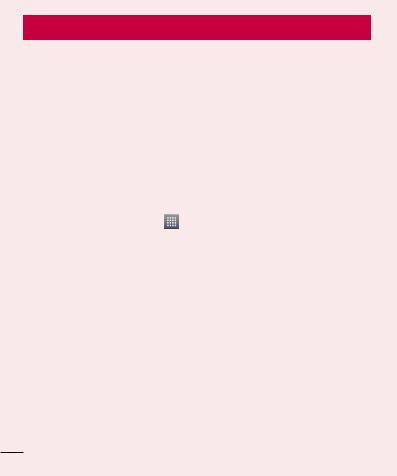
Wichtiger Hinweis
Lesen Sie dies vor Verwendung des Telefons!
Bitte prüfen Sie, ob das aufgetretene Problem in diesem Abschnitt beschrieben wird, bevor Sie sich mit einem Servicemitarbeiter in Verbindung setzen oder das Telefon zur Reparatur bringen.
1. Telefonspeicher
Wenn weniger als 10 % des Telefonspeichers verfügbar sind, können keine neuen Nachrichten empfangen werden. Sie müssen den Telefonspeicher überprüfen und einige Daten löschen, wie z. B. Anwendungen oder Nachrichten, um mehr Speicher verfügbar zu machen.
So deinstallieren Sie Anwendungen: |
|
1 Berühren Sie auf dem TELEFON |
> Registerkarte Anwendungen > Einstel- |
lungen > Anwendungen. |
|
2Sobald alle Anwendungen angezeigt werden, blättern Sie zu der Anwendung, die Sie deinstallieren möchten, und wählen diese aus.
3Berühren Sie Deinstallieren.
2. Akkubetriebsdauer optimieren
Erhöhen Sie die Betriebsdauer des Akkus zwischen den Ladevorgängen, indem Sie Funktionen deaktivieren, bei denen Sie auf die andauernde Ausführung im
Hintergrund verzichten können. Sie können überwachen, wie stark Anwendungen und Systemressourcen den Akku beanspruchen.
So erhöhen Sie die Betriebsdauer des Akkus:
•Deaktivieren Sie Funkverbindungen, die Sie nicht verwenden. Wenn Sie Wi-Fi, Bluetooth oder GPS nicht verwenden, schalten Sie diese Funktionen aus.
•Verringern Sie die Helligkeit des Bildschirms, und stellen Sie eine kürzere Wartezeit für die Bildschirmsperre ein.
14

•Deaktivieren Sie die automatische Synchronisierung für Google Mail, Kalender, Kontakte und weitere Anwendungen, wenn Sie diese nicht verwenden.
•Einige Anwendungen, die Sie heruntergeladen haben, können die Akkubetriebsdauer verkürzen.
So überprüfen Sie den Ladezustand des Akkus:
• Berühren Sie > Registerkarte Anwendungen > Einstellungen > Telefoninfo unter SYSTEM > Akku
Der Akkustatus („Wird geladen“ oder „Wird entladen“) und die Akkuladung (als Prozentwert der Ladung) werden am oberen Bildschirmrand angezeigt.
So überwachen und kontrollieren Sie den Akkuenergieverbrauch:
• Berühren Sie > Registerkarte Anwendungen > Einstellungen > Telefoninfo unter SYSTEM > Akku > Akkuverbrauch
Die Batterie-Nutzungszeit wird auf dem Bildschirm angezeigt. Diese Anzeige gibt entweder die Zeit seit der letzten Aufladung an oder, bei angeschlossenem
Ladegerät, die letzte Betriebsdauer im reinen Akkubetrieb. Auf dem Bildschirm werden Anwendungen bzw. Dienste angezeigt, die Akkuenergie verbrauchen; die Anzeige erfolgt in der Reihenfolge ihres Verbrauchswerts.
3.Vor der Installation einer Open-Source-Anwendung und eines Betriebssystems
 WARNUNG
WARNUNG
Wenn Sie ein Betriebssystem auf Ihrem Gerät installieren, das nicht vom Hersteller zur Verfügung gestellt wurde, kann dies zu Fehlfunktionen des Telefons führen. Zusätzlich erlischt die Garantie.
15
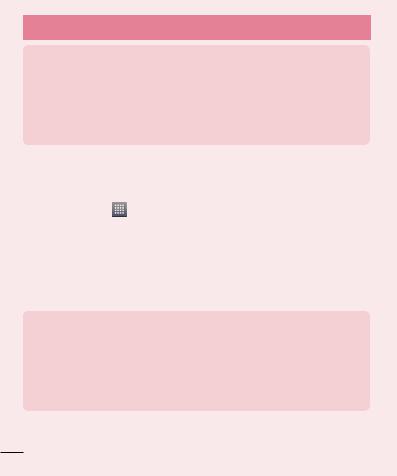
Wichtiger Hinweis
 WARNUNG
WARNUNG
Um Ihr Telefon und Ihre persönlichen Daten zu schützen, laden Sie Anwendungen nur von vertrauenswürdigen Quellen herunter (z. B. Play Store™). Wenn sich auf dem Telefon nicht richtig installierte Anwendungen befinden, funktioniert das Telefon möglicherweise nicht ordnungsgemäß, oder es treten schwerwiegende Fehler auf. Sie müssen diese Anwendungen und alle zugehörigen Daten und Einstellungen vom Telefon entfernen.
4. Verwenden von Entsperrungsmustern
Legen Sie zum Schutz des Telefons ein Entsperrungsmuster fest. Wählen Sie auf dem Berühren Sie > Registerkarte Anwendungen > Einstellungen >
Bildschirmsperrung > Bildschirmsperre auswählen > Muster ein Bildschirm angezeigt, der Ihnen beim Zeichnen eines Entsperrungsmusters hilft. Sie müssen eine Sicherungs-PIN erstellen, die als Sicherheitsmaßnahme dient, falls Sie das Entsperrungsmuster vergessen.
Achtung: Erstellen Sie zunächst ein Google-Konto, bevor Sie ein Entsperrungsmuster festlegen, und denken Sie beim Erstellen des Entsperrungsmusters an die Sicherungs-PIN.
 WARNUNG
WARNUNG
Sicherheitshinweise zur Verwendung des Entsperrungsmusters.
Prägen Sie sich Ihr Entsperrungsmuster gut ein. Nach fünfmaliger Eingabe eines falschen Entsperrungsmusters wird der Zugriff auf Ihr Telefon gesperrt. Sie haben 5 Chancen, Ihr Entsperrungsmuster, Ihre PIN oder Ihr Kennwort einzugeben. Wenn Sie alle fünf Möglichkeiten bereits genutzt haben, können Sie es nach 30 Sekunden erneut versuchen.
16

Wenn Sie sich an Ihr Entsperrungsmuster, Ihre PIN oder Ihr Passwort nicht erinnern können:
< Falls Sie das Muster vergessen haben >
Wenn Sie sich auf dem Telefon bei Ihrem Google-Konto angemeldet und fünfmal ein falsches Muster verwendet haben, drücken Sie auf die Taste Muster vergessen? unten auf dem Bildschirm. Anschließend werden Sie aufgefordert, sich über Ihr GoogleKonto anzumelden oder die Sicherungs-PIN einzugeben, die Sie beim Erstellen des Entsperrungsmusters festgelegt haben.
Falls Sie auf dem Telefon kein Google-Konto erstellt oder Ihre Sicherungs-PIN vergessen haben, müssen Sie einen Hardware-Reset ausführen.
< Falls Sie Ihre PIN oder Ihr Passwort vergessen haben >
Wenn Sie PIN oder Passwort vergessen haben, müssen Sie einen Hardware-Reset vornehmen.
Vorsicht: Wenn Sie die Funktion „Hardware-Reset“ ausführen, werden alle Benutzeranwendungen und Benutzerdaten gelöscht.
HINWEIS: Wenn Sie sich nicht bei Ihrem Google-Konto angemeldet und das Entsperrungsmuster vergessen haben, müssen Sie die Sicherungs-PIN eingeben.
5.Hardware-Reset verwenden (Zurücksetzen auf Werkseinstellungen)
Wenn das Telefon den ursprünglichen Zustand nicht wiederherstellen kann, verwenden Sie die Funktion „Hardware-Reset“ (Zurücksetzen auf Werkseinstellungen), um es zu initialisieren.
1Schalten Sie das Mobiltelefon aus.
2Halten Sie einige Sekunden lang die Ein-/Aus- und Sperrtaste + Leisertaste gedrückt.
17

Wichtiger Hinweis
3Wenn auf dem Display das LG-Logo angezeigt wird, lassen Sie alle Tasten los.
4Nach einigen Sekunden können Sie im Wiederherstellungs-Dienstprogramm von Android die Funktion zum Wiederherstellen der Werkseinstellungen auswählen.
5Drücken Sie die Ein-/Aus-Taste/Sperrtaste, und das Telefon wird auf die Werkseinstellungen zurückgesetzt. Um den Vorgang abzubrechen, drücken Sie eine andere Taste.
 WARNUNG
WARNUNG
Wenn Sie die Funktion Hardware-Reset ausführen, werden alle Benutzeranwendungen, Benutzerdaten und DRM-Lizenzen gelöscht. Sichern Sie alle wichtigen Daten, bevor Sie die Funktion „Hardware-Reset“ ausführen.
6. Anwendungen öffnen und wechseln
Mit Android wird Multitasking einfach, weil Sie mehr als eine Anwendung gleichzeitig ausführen können. Es ist nicht erforderlich, eine Anwendung zu schließen, bevor Sie eine andere öffnen. Öffnen Sie mehrere Anwendungen, und wechseln Sie dazwischen. Android verwaltet alle Anwendungen, hält sie an oder startet sie nach Bedarf, um sicherzustellen, dass inaktive Anwendungen nicht unnötig Ressourcen verbrauchen.
So halten Sie Anwendungen an:
1 Berühren Sie > Registerkarte Anwendungen > Einstellungen > Anwendungen > WIRD AUSGEFÜHRT
2Blättern Sie zu der gewünschten Anwendung, berühren Sie sie und anschließend Anhalten, um deren Verwendung zu stoppen.
HINWEIS: Zum Multitasking drücken Sie die Taste „Homescreen“  , um zu einer anderen Anwendung zu wechseln. Die frühere im Hintergrund ausgeführte App wird dadurch nicht angehalten. Um eine Anwendung nach Gebrauch zu beenden, berühren Sie die Taste „Zurück“
, um zu einer anderen Anwendung zu wechseln. Die frühere im Hintergrund ausgeführte App wird dadurch nicht angehalten. Um eine Anwendung nach Gebrauch zu beenden, berühren Sie die Taste „Zurück“  .
.
18

7. Installieren der PC-Software (LG PC Suite)
Die PC-Anwendung „LG PC Suite“ ist ein Programm, das Ihnen hilft, Ihr Gerät über ein USB-Datenkabel und Wi-Fi mit einem PC zu verbinden. Sobald eine Verbindung besteht, können Sie die Funktionen Ihres Geräts über Ihren PC nutzen.
Mit der PC-Anwendung „LG PC Suite“ können Sie:
•Medieninhalte (Musik, Filme, Fotos) mit dem PC verwalten und wiedergeben.
•Multimedia-Inhalte an Ihr Gerät senden
•Daten (Termine, Kontakte, Lesezeichen) auf dem Telefon und dem PC synchronisieren.
•Anwendungen auf dem Telefon sichern.
•Software auf dem Telefon aktualisieren.
•die Sicherung und Wiederherstellung des Telefons vornehmen.
•auf dem PC gespeicherte Multimedia-Inhalte über Ihr Telefon wiedergeben.
HINWEIS: Weitere Tipps zum Verwenden der PC-Anwendung „LG PC Suite“ finden Sie im Hilfemenü der Anwendung.
Installieren der PC-Anwendung „LG PC Suite“
Die PC-Anwendung „LG PC Suite“ kann von der LG-Website heruntergeladen werden.
1Wählen Sie auf www.lg.com das gewünschte Land aus.
2Wählen Sie Service > Mobilfunk-Service > Handys & Smartphones, und wählen Sie das Modell aus, oder Wählen Sie Service > Handys & Smartphones, und wählen Sie das Modell aus.
3Klicken Sie unter ANLEITUNGEN & DOWNLOAD auf PC Sync und dann auf HERUNTERLADEN, um die PC-Software „LG PC Suite“ herunterzuladen.
Systemanforderungen für die PC-Software „LG PC Suite“
•Betriebssystem: Windows XP 32 Bit (Service Pack 2), Windows Vista 32 Bit/64 Bit, Windows 7 32 Bit/64 Bit
•CPU: Prozessor mit 1 GHz oder höher
•Arbeitsspeicher: 512 MB oder mehr RAM
19

Wichtiger Hinweis
•Grafikkarte: Auflösung von 1024 x 768, 32 Bit Farbe oder höher
•Festplattenspeicher: 100 MB oder mehr freier Speicherplatz auf der Festplatte (mehr Speicherplatz kann je nach gespeicherter Datenmenge benötigt werden)
•Benötigte Software: Integrierte Treiber von LG, Windows Media Player 10 oder höher
HINWEIS: Integrierter USB-Treiber von LG
Der integrierte USB-Treiber von LG wird benötigt, um ein LG-Gerät mit dem PC zu verbinden. Er wird automatisch zusammen mit der PC-Software „LG PC Suite“ installiert.
8. Synchronisieren von Telefon und Computer
Daten von Telefon und PC können einfach und bequem mit der PC-Anwendung „LG PC Suite“ synchronisiert werden. Kontakte, Termine und Lesezeichen können synchronisiert werden.
Einzelne Schritte:
1Schließen Sie Ihr Gerät an den PC an. (verwenden Sie ein USB-Kabel oder eine Wi-Fi-Verbindung).
2Starten Sie das Programm, wenn die Verbindung hergestellt wurde, und wählen Sie das Gerät aus der Kategorie links auf dem Bildschirm aus.
3Klicken Sie auf die [Persönliche Information], die Sie auswählen möchten.
4Aktivieren Sie die Kontrollkästchen der Inhalte, die synchronisiert werden sollen, und klicken Sie dann auf die Schaltfläche Synchr.
HINWEIS: Wenn Sie Ihr Telefon per USB-Kabel mit Ihrem PC synchronisieren möchten, müssen Sie die LG PC Suite auf Ihrem PC installieren.
Weitere Informationen zur Installation der LG PC Suite finden Sie auf den vorherigen Seiten.
1 Berühren Sie > Registerkarte Anwendungen > Einstellungen > Speicherverwaltung auf dem TELEFON zum Prüfen des Speichermediums.
20
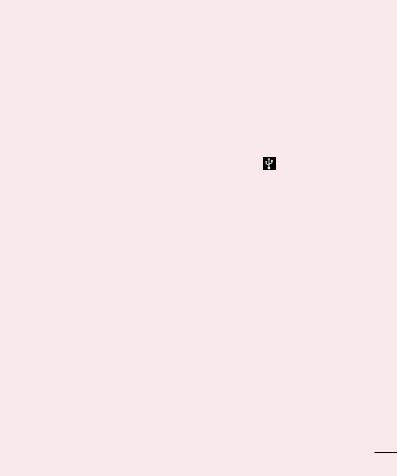
2Schließen Sie das Telefon über das USB-Kabel an den PC an.
3Die Liste mit USB-Verbindungstypen wird auf dem Telefonbildschirm angezeigt. Wählen Sie die Option Mediensynchronisation (MTP) aus.
4Öffnen Sie den Speicherordner auf Ihrem PC. Sie können die Massenspeicherinhalte auf dem PC anzeigen und die Dateien übertragen.
5Kopieren Sie die Dateien von Ihrem PC in den Laufwerksordner.
6Wählen Sie die Option Nur laden, um das Telefon vom PC zu trennen.
So trennen Sie das Telefon vom Computer: |
|
Öffnen Sie das Benachrichtigungs-Panel, und berühren Sie |
> Nur laden, um das |
Telefon sicher vom Computer zu trennen. |
|
9. Telefon aufrecht halten
Halten Sie Ihr Mobiltelefon aufrecht wie ein gewöhnliches Telefon. Ihr Telefon verfügt über eine interne Antenne. Achten Sie darauf, die Rückseite des Telefons nicht zu zerkratzen oder zu beschädigen, da dies die Leistung beeinträchtigen könnte.
Vermeiden Sie es, den unteren Teil des Telefons zu berühren, in dem sich die Antenne befindet, während Sie Anrufe tätigen/entgegennehmen bzw. Daten senden/empfangen. Dies könnte die Anrufqualität beeinträchtigen.
10. Wenn der Bildschirm einfriert
Wenn der Bildschirm einfriert oder das Telefon beim Bedienen nicht reagiert:
Halten Sie 10 Sekunden lang die Ein-/Aus-Taste/Sperrtaste gedrückt, um das Telefon auszuschalten.
Falls das Problem weiterhin besteht, wenden Sie sich bitte an unser Service Center.
21

Ihr neues Mobiltelefon
Telefonübersicht
Hörer
LED für Benachrichtigungen
 Vorwärtsgerichtetes Kameraobjektiv
Vorwärtsgerichtetes Kameraobjektiv


 Näherungs-/Lichtsensor
Näherungs-/Lichtsensor
Ein/Aus-Taste/Sperrtaste
•Gedrückt halten, um das Telefon ein-/auszuschalten
•Kurz drücken, um das Display zu sperren oder zu entsperren
 Touchscreen
Touchscreen
Zurück-Taste 
•Kehrt zum vorherigen Bildschirm zurück. Beendet eine Anwendung nach der Verwendung.
Taste „Homescreen“ 
• Kehrt von allen Bildschirmen zum Homescreen zurück.
 Menütaste
Menütaste 
•Prüfen Sie, welche Optionen zur Verfügung stehen.
•Halten Sie diese Taste gedrückt, um Google Search™ zu öffnen.
HINWEIS: Näherungssensor
Wenn Sie Anrufe empfangen oder tätigen und sich das Mobiltelefon am Ohr befindet, wird durch diesen Sensor automatisch die Beleuchtung ausgeschaltet und der Touchscreen gesperrt, wenn Objekte erkannt werden. Das verlängert die Akkubetriebsdauer und verhindert, dass bei einem Anruf versehentlich der Touchscreen aktiviert wird.
 WARNUNG
WARNUNG
Das LC-Display und der Touchscreen können beschädigt werden, wenn Sie schwere Gegenstände auf das Telefon legen oder sich darauf setzen. Decken Sie den Näherungssensor des LCD nicht ab. Dies kann zu Fehlfunktionen des Sensors führen.
22
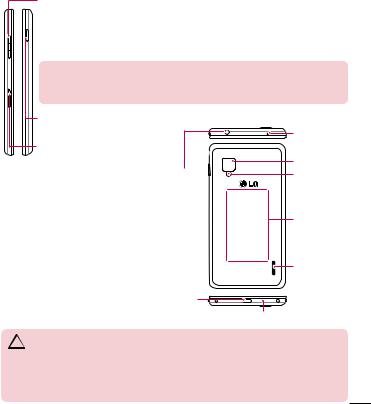
Lautstärketasten
• Auf dem Homescreen: Regelung der Ruftonlautstärke 
 • Während eines Anrufs: Regelung der Hörerlautstärke
• Während eines Anrufs: Regelung der Hörerlautstärke
• Während der Musikwiedergabe: Stufenlose Lautstärkeregelung
TIPP! QuickMemo-Funktion
Halten Sie zur Verwendung der QuickMemo-Funktion die
Lautstärkentasten eine Sekunden lang gedrückt.
Ein/Aus-Taste/Sperrtaste |
|
Einlegeschacht für SIM-Karte |
Mikrofon |
|
|
|
Kameraobjektiv |
Kopfhörerbuchse |
Blitz |
|
NFC Touch- |
|
Punkt |
|
Lautsprecher |
Ladegerät/USB-/MHL-Port |
|
|
Mikrofon |
 WARNUNG
WARNUNG
•Umfasst die Akkuabdeckung. Öffnen Sie auf keinen Fall die rückseitige Abdeckung.
•Achten Sie darauf, nicht den NFC Touch-Punkt am Telefon zu beschädigen, der Teil der NFC-Antenne ist.
23

Ihr neues Mobiltelefon
Einsetzen der Micro-SIM-Karte
Bevor Sie Ihr neues Telefon kennenlernen, können Sie die Micro-SIM-Karte einlegen.
Die Auswurftaste ist eine kleine runde Öffnung direkt über dem Einlegeschacht. Installieren einer neuen Micro-SIM-Karte:
1Stecken Sie den Micro-SIM-Auswurfschlüssel im Lieferumfang des Telefons (oder einen dünnen Stift) in die Auswurftastenöffnung, und drücken Sie vorsichtig, aber fest, bis der Einlegeschacht herausspringt.
2Entfernen Sie den Einlegeschacht, und setzen Sie die Micro-SIM-Karte mit den Kontakten nach außen und der abgeschrägten Ecke nach rechts ein. Die Karte passt nur in einer Richtung einwandfrei in den Schacht.
3Setzen Sie den Einlegeschacht vorsichtig wieder in den Einschub, und schieben Sie ihn vorsichtig wieder zurück in das Telefon.
HINWEIS: Die goldfarbenen Kontakte auf der Karte müssen dabei nach unten zeigen.
 Auswurftastenöffnung
Auswurftastenöffnung
24

Telefon aufladen
Der Anschluss für das Ladegerät befindet sich am unteren Ende des Telefons. Schließen Sie ein Ende des Ladekabels an das Telefon und das andere Ende an eine Steckdose an.
HINWEIS: Um die Lebensdauer des Akkus zu verbessern, muss der Akku beim ersten Ladevorgang vollständig aufgeladen werden.
Bildschirm sperren und entsperren
Wenn Sie das Telefon über einen gewissen Zeitraum nicht verwenden, wird der Bildschirm automatisch ausgeschaltet und gesperrt. Dies verhindert versehentliche Berührungen, und schont den Akku.
Wenn Sie das Telefon nicht verwenden, drücken Sie die Ein-/Aus-/Sperrtaste , um das Telefon zu sperren.
Falls bei Aktivierung der Bildschirmsperre Programme ausgeführt werden, ist es |
|
möglich, dass diese im Sperrmodus weiterhin ausgeführt werden. Zur Vermeidung |
|
unnötiger Kosten wird empfohlen, alle Programme (z. B. Telefonanrufe, Webzugriff und |
|
Datenübertragungen) zu beenden, bevor Sie den Sperrmodus aktivieren. |
|
Um den Bildschirm zu aktivieren, drücken Sie die Ein-/Aus- und Sperrtaste . Der |
|
Bildschirm „Bildschirmsperre“ wird angezeigt. Berühren Sie die Bildschirmsperre, und |
|
schieben Sie sie in eine beliebige Richtung, um den Homescreen zu entsperren. Der |
|
zuletzt angezeigte Bildschirm wird eingeblendet. |
25 |
|

Ihr Homescreen
Touchscreen Tipps
Nachfolgend einige Tipps zur Navigation auf dem Telefon.
Tippen oder Berühren – Durch einmaliges Antippen werden Elemente, Links, Verknüpfungen und Zeichen auf der Bildschirmtastatur ausgewählt.
Berühren und Halten – Berühren und halten Sie ein Element auf dem Bildschirm, indem Sie es berühren und erst dann wieder loslassen, wenn die Aktion ausgeführt wird. Berühren und halten Sie zum Beispiel einen Kontakt in der Kontaktliste, bis das Kontextmenü erscheint, in dem Sie die verfügbaren Optionen für diesen Kontakt sehen. Ziehen – Berühren und halten Sie ein Element, und bewegen Sie Ihren Finger ohne loszulassen auf dem Bildschirm bis zur Zielposition. Sie können Elemente in den Homescreen ziehen, um Sie an einer anderen Stelle abzulegen.
Streichen oder Schieben – Zum Streichen oder Schieben bewegen Sie Ihren Finger schnell über die Oberfläche des Bildschirms, ohne bei der ersten Berührung zu pausieren (damit Sie nicht versehentlich ein Element ziehen). Beispielsweise können Sie auf diese Weise die Anzeige nach oben oder unten schieben, um in einer Liste zu blättern, oder von links nach rechts (oder umgekehrt), um durch die einzelnen Homescreens zu blättern.
Zweimal tippen – Tippen Sie zweimal, um eine Webseite oder eine Karte zu vergrößern. Um beispielsweise einen Abschnitt einer Webseite auf die Breite des Bildschirms zu vergrößern, tippen Sie zweimal auf den Abschnitt. Sie können außerdem zweimal tippen, um bei der Aufnahme eines Bildes mit der Kamera zu zoomen oder bei der Verwendung von Karten die Anzeige zu vergrößern oder zu verkleinern.
Mit den Fingern vergrößern/verkleinern – Bewegen Sie bei Verwendung von Browser oder Maps oder beim Durchsuchen von Bildern Zeigefinger und Daumen in einer Kneifoder Spreizbewegung, um zu vergrößern oder zu verkleinern.
Die Anzeige drehen – Bei vielen Anwendungen und Menüs passt sich die Anzeige des Bildschirms der Lage des Telefons an.
26

HINWEIS:
•Um ein Element auszuwählen, berühren Sie es in der Mitte.
•Drücken Sie nicht zu fest, da der Touchscreen schon auf die leichteste Berührung reagiert.
•Berühren Sie mit der Fingerspitze leicht das gewünschte Objekt. Achten Sie dabei darauf, dass Sie nicht die Tasten für andere Funktionen berühren.
Homescreen
Ziehen Sie einfach mit dem Finger nach links oder rechts, um die Panels anzuzeigen. Sie können die verschiedenen Panels mit Anwendungen, Downloads, Widgets und Hintergründe gestalten.
HINWEIS: Einige Bildschirmdarstellungen können je nach Dienstanbieter variieren.
Auf Ihrem Homescreen können Sie am unteren Bildschirmrand Menü-Symbole anzeigen. Einmaliges Berühren der Menü-Symbole ermöglicht den schnellen Zugriff auf die am häufigsten benutzten Funktionen.
Berühren Sie das Symbol Telefon, um die Wähltasten aufzurufen und Anrufe zu tätigen.
Berühren Sie das Symbol Kontakte, um Ihre Kontakte anzuzeigen.
Berühren Sie das Symbol Nachrichten, um auf das Nachrichtenmenü zuzugreifen. Hier können Sie eine neue Nachricht erstellen.
Berühren Sie das Symbol Anwendungen am unteren Bildschirmrand. Hierdurch werden alle installierten Anwendungen angezeigt. Zum Öffnen einer Anwendung berühren Sie auf der Anwendungsliste einfach das jeweilige Symbol.
27
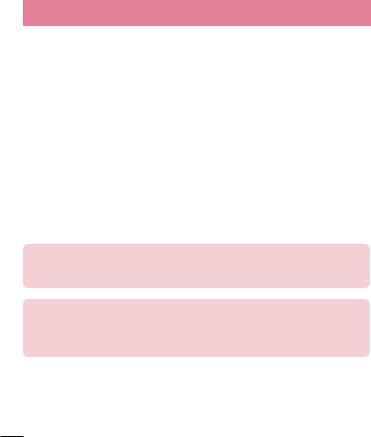
Ihr Homescreen
Homescreen anpassen
Sie können Ihren Homescreen anpassen, indem Sie ihm Anwendungen, Downloads, Widgets oder Hintergrundbilder hinzufügen. Um Ihr Telefon noch leichter bedienen zu können, fügen Sie dem Homescreen Ihre bevorzugten Anwendungen und Widgets hinzu.
So fügen Sie Ihrem Homescreen Symbole hinzu:
1Berühren Sie den leeren Teil des Homescreen etwas länger. Oder berühren Sie rechts oben  .
.
2Wählen Sie im Menü „Modus hinzufügen“ das Element aus, den Sie hinzufügen möchten. Auf der Startseite wird das hinzugefügte Element angezeigt.
3Ziehen Sie das Element an die gewünschte Position, und lassen Sie den Bildschirm los.
So entfernen Sie ein Element vom Homescreen:
•Homescreen > Berühren Sie das Symbol, das Sie entfernen möchten, etwas länger > Ziehen Sie es auf das Symbol 
TIPP! Um ein Anwendungssymbol aus dem Menü Anwendungen zum Homescreen hinzuzufügen, müssen Sie die gewünschte Anwendung länger berühren.
TIPP! Ordner verwenden
Sie können verschiedene Anwendungssymbole in einem Ordner kombinieren. Ziehen Sie im Homescreen ein Anwendungselement über ein anderes, dann werden die beiden Symbole kombiniert.
28
